Jak odtwarzać pliki MOV w systemie Windows 10 (metody 3, które działają)
W dzisiejszych czasach mamy nieskończone możliwości oglądania rozrywki strumieniowej online. Jeśli wybierasz się w podróż lub nie oczekujesz dostępu do sieci Wi-Fi, możesz pobrać pliki wideo do oglądania w podróży.
Ale czasami pojawia się problem: otwierasz plik, ustawiasz się, przygotowujesz się do korzystania z niego… i nie będzie odtwarzany. Jeśli masz plik .mov, potrzebujesz konkretnego oprogramowanie odtwarzacza wideo aby go wyświetlić — i nie jest on fabrycznie zainstalowany w systemie Windows 10. Aby rozwiązać ten problem, postępuj zgodnie z poniższymi instrukcjami.
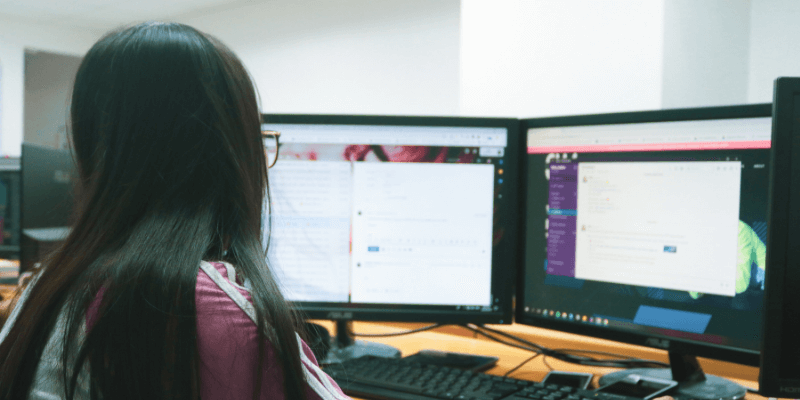
Spis treści
Co to jest plik .MOV?
Filmy i filmy są często zapisywane na dysku twardym w formacie .mov. Rozpoznasz to po rozszerzeniu .mov po nazwie pliku. Format został stworzony przez Apple i jest kompatybilny zarówno z Windows, jak i Mac – jeśli używasz odtwarzacza Quicktime.
Szybki czas player jest dostarczany w pakiecie z systemem macOS i można go pobrać bezpłatnie w systemie Windows. Chociaż pliki .mov można uruchamiać w systemie Windows za pośrednictwem programu Quicktime, nie można ich uruchamiać za pomocą programu Windows Media Player (z wyjątkiem programu Windows Media Player w wersji 12).
Ponadto system zarządzania prawami cyfrowymi (DRM) może powodować problemy w odtwarzaczach wideo przesyłających strumieniowo treści chronione prawem autorskim lub pirackie.
Teraz pokazujemy trzy sposoby otwierania lub odtwarzania pliku .mov w systemie Windows 10.
Metoda 1: Korzystanie z odtwarzacza Quicktime
Pobierz odtwarzacz Quicktime
Jako użytkownik systemu Windows możesz pobrać odtwarzacz Quicktime online ze strony Apple tutaj. Należy jednak pamiętać, że od 2016 roku Apple nie obsługuje już Quicktime dla Windows. Nie będzie otrzymywać aktualizacji, co oznacza, że będziesz korzystać ze starszej wersji, która jest podatna na luki w zabezpieczeniach.
Krok 1: Kliknij Pobierz przycisk.
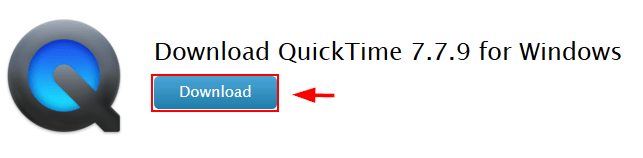
Krok 2: Kliknij Zapisz plik.
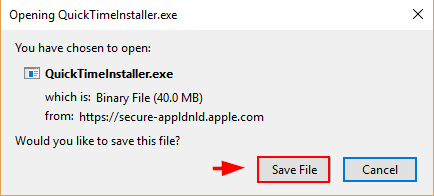
Krok 3: Gdy wyskakujące okienko się otworzy, kliknij Zapisz.
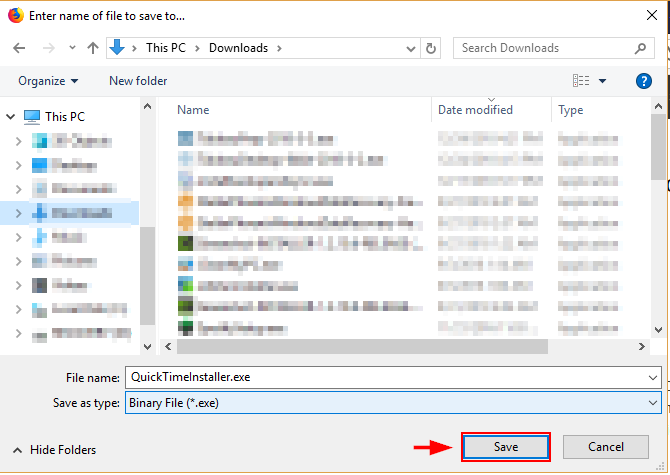
Krok 4: Otwórz folder pobierania na komputerze (lub w przeglądarce) i otwórz plik, który chcesz pobrać.
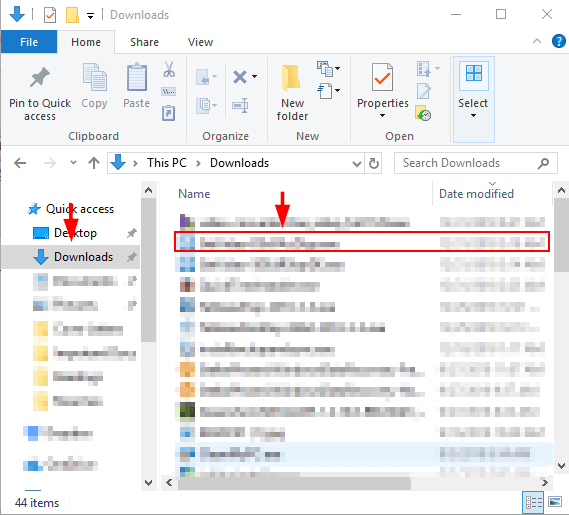
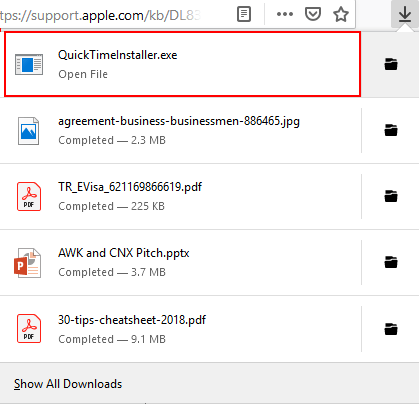
Ewolucja krok po kroku 5: Po otwarciu instalatora. Uderzyć naciśnij Dalej.

Ewolucja krok po kroku 6: Zaakceptuj umowę licencyjną.
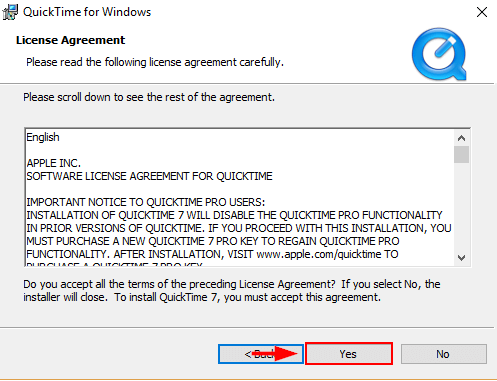
Krok 7: Kliknij zainstalować.
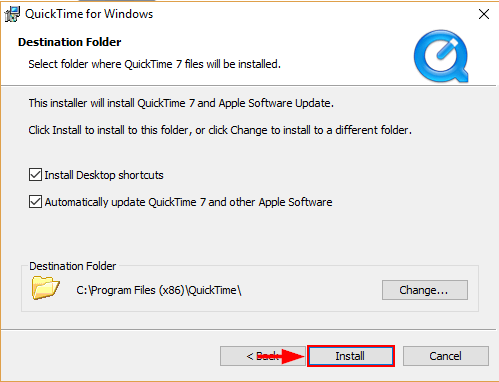
Korzystanie z Quicktime
Krok 1: Znajdź plik, który chcesz otworzyć. Kliknij prawym przyciskiem myszy i wybierz Otwórz za pomocą. Następnie wybierz QuickTime Player, Ciesz się!
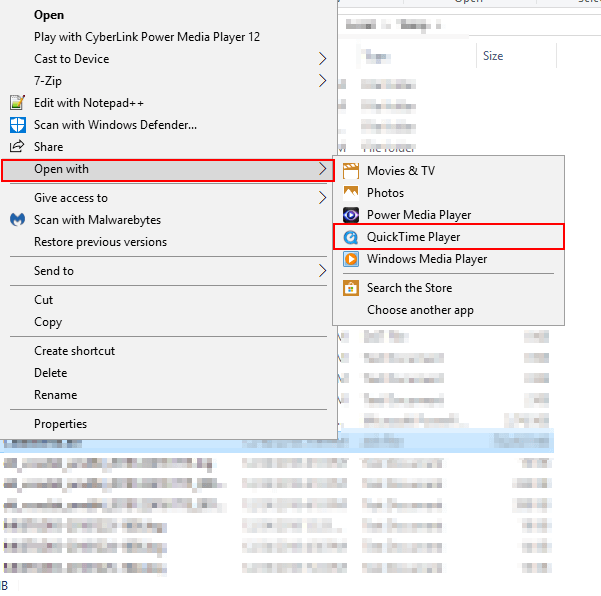
Lub znajdź Quicktime Player na pasku wyszukiwania systemu Windows. Kliknij dwukrotnie aplikację Quicktime Player.
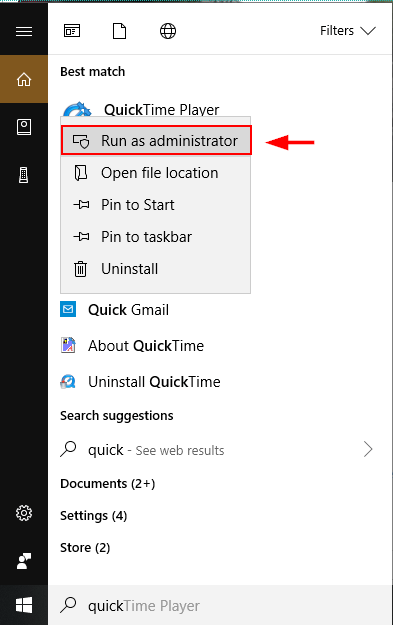
Krok 2: Po otwarciu Quicktime kliknij filet, następnie kliknij Otwórz filet.
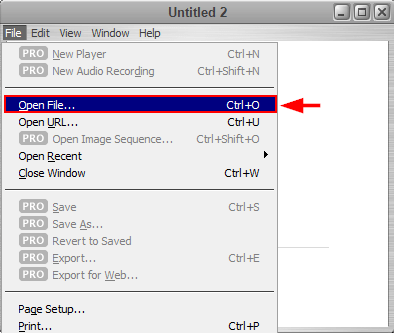
Krok 3: Znajdź plik, który chcesz otworzyć, a następnie otwórz go.
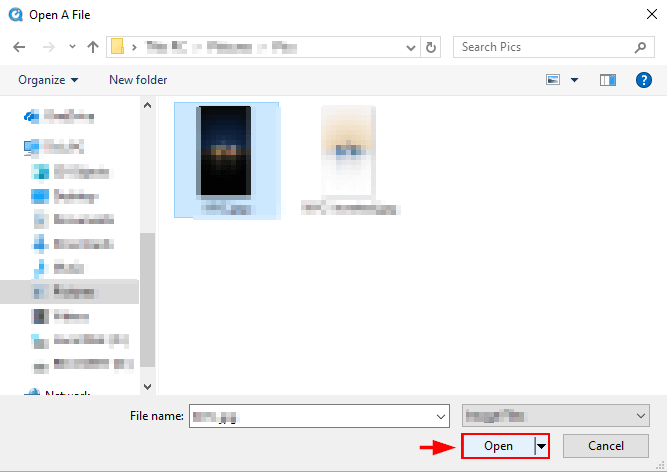
Metoda 2: Odtwarzanie plików MOV za pomocą Windows Media
Najnowsza wersja Windows Media Player 12 umożliwia odtwarzanie plików .mov. Windows Media Player jest instalowany na komputerze z systemem Windows.
Krok 1: Otwórz aplikację. Wpisz „Windows Media Player” w polu wyszukiwania systemu Windows i otwórz je, gdy się pojawi.

Krok 2: Po otwarciu aplikacji hit Alt + H. Następnie wybierz O programie Windows Media Player.
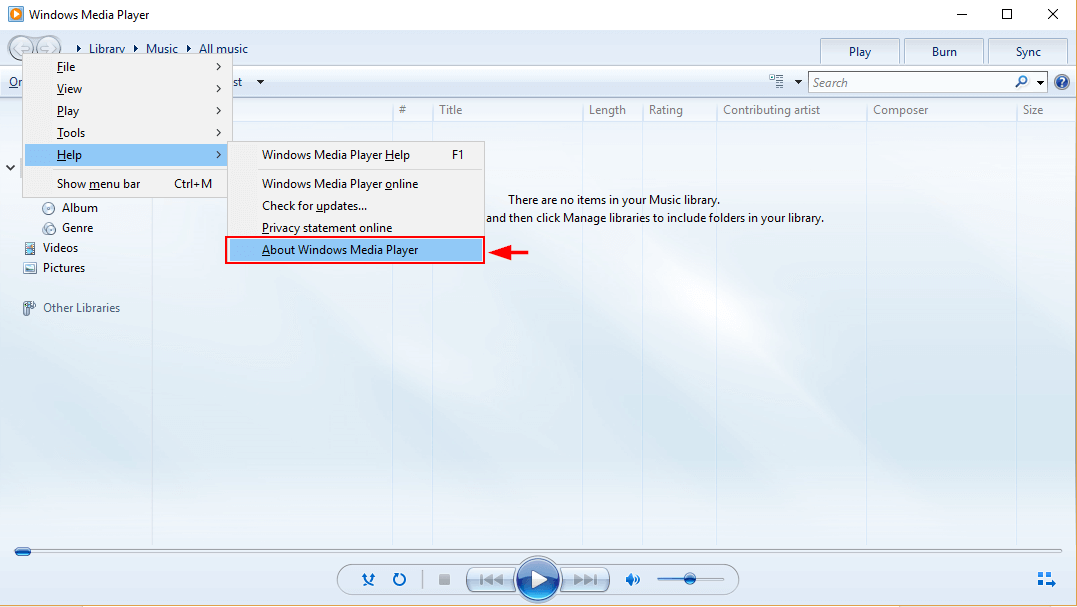
Krok 3: Jeśli Twoja wersja prowadzi z 12, masz wersję 12 i możesz odtwarzać pliki .mov za pomocą Windows Media Player. W przeciwnym razie musisz wypróbować jedną z innych metod odtwarzania plików MOV lub zaktualizować program Windows Media Player.
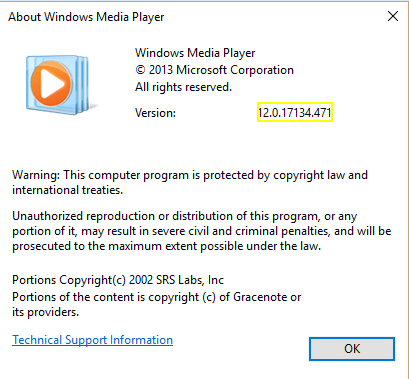
Krok 4: Otwórz Windows Media Player, wpisując go w polu wyszukiwania.

Krok 5: Kliknij prawym przyciskiem film, który chcesz odtworzyć lub obraz, który chcesz obejrzeć. Następnie kliknij Grać.
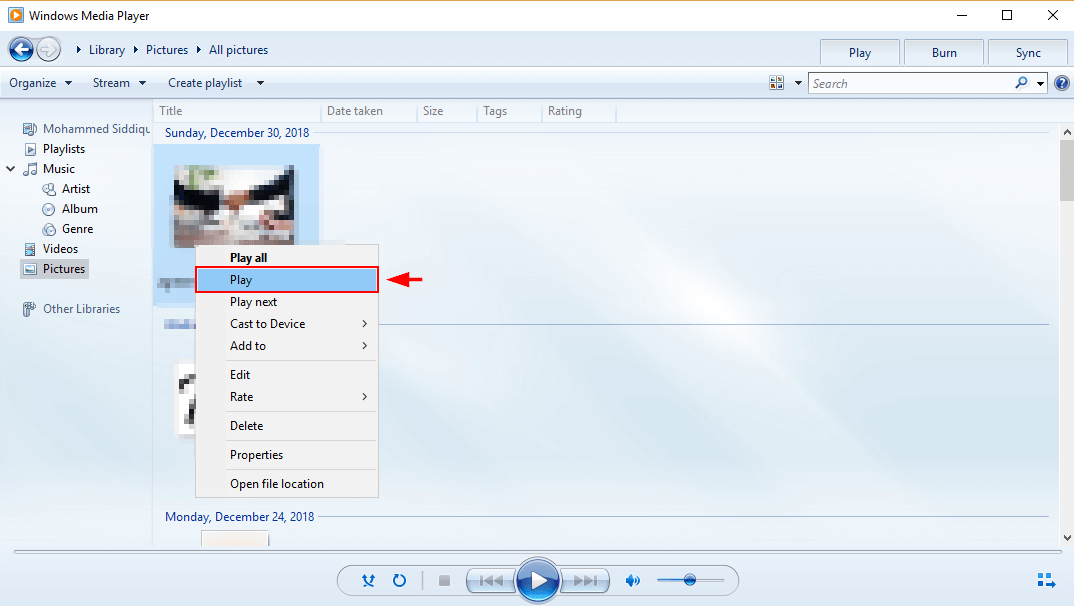
Możesz też otworzyć plik z komputera. Kliknij prawym przyciskiem myszy plik, który chcesz otworzyć. Wybierz Otwierać z. Następnie kliknij Windows Media gracz.
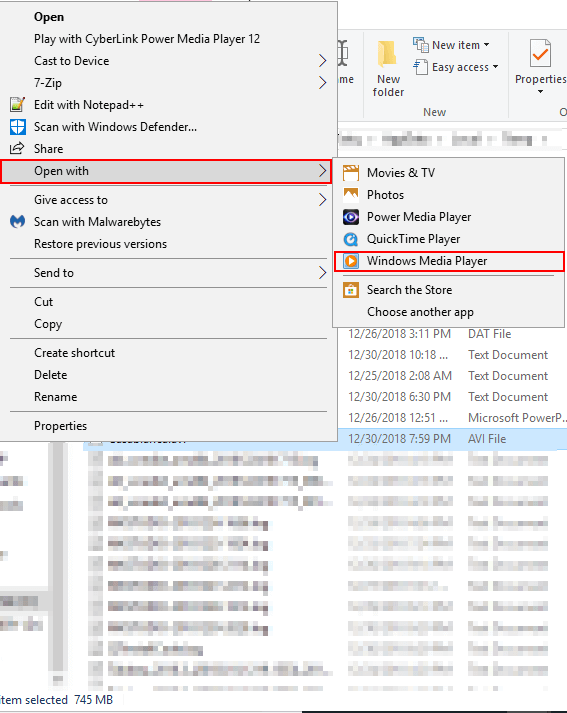
Metoda 3: Konwertuj MOV na inne formaty plików
Możesz również otworzyć plik za pomocą innego odtwarzacza wideo. Aby to zrobić, musi mieć poprawny format. Możesz zmienić format pliku .mov na zgodny plik .wav lub .mp4 za pomocą programu do konwersji, takiego jak Wondershare Uniconverter. (przeczytaj nasze szczegółowe przeglądu).
Krok 1: Przejdź do linku powyżej. Kliknij ‘pobierz za darmo dla Windows“. Następnie uderz zainstalować.
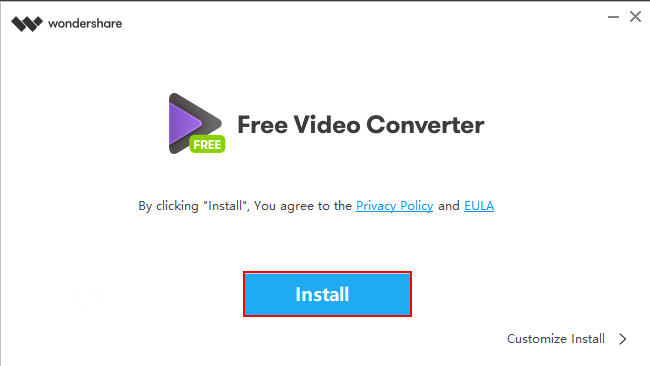
Krok 2: Hit Start już dziś. Następnie postępuj zgodnie z procesem instalacji.
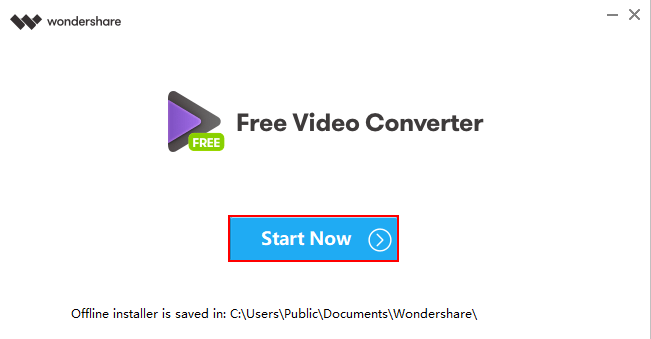
Krok 3: Teraz, gdy Wondershare jest zainstalowany i otwarty na twoim komputerze, kliknij Dodaj pliki w lewym górnym rogu. Wyszukaj plik, który chcesz przekonwertować w wyskakującym oknie Eksploratora Windows. Gdy go znajdziesz, wybierz Otwórz.
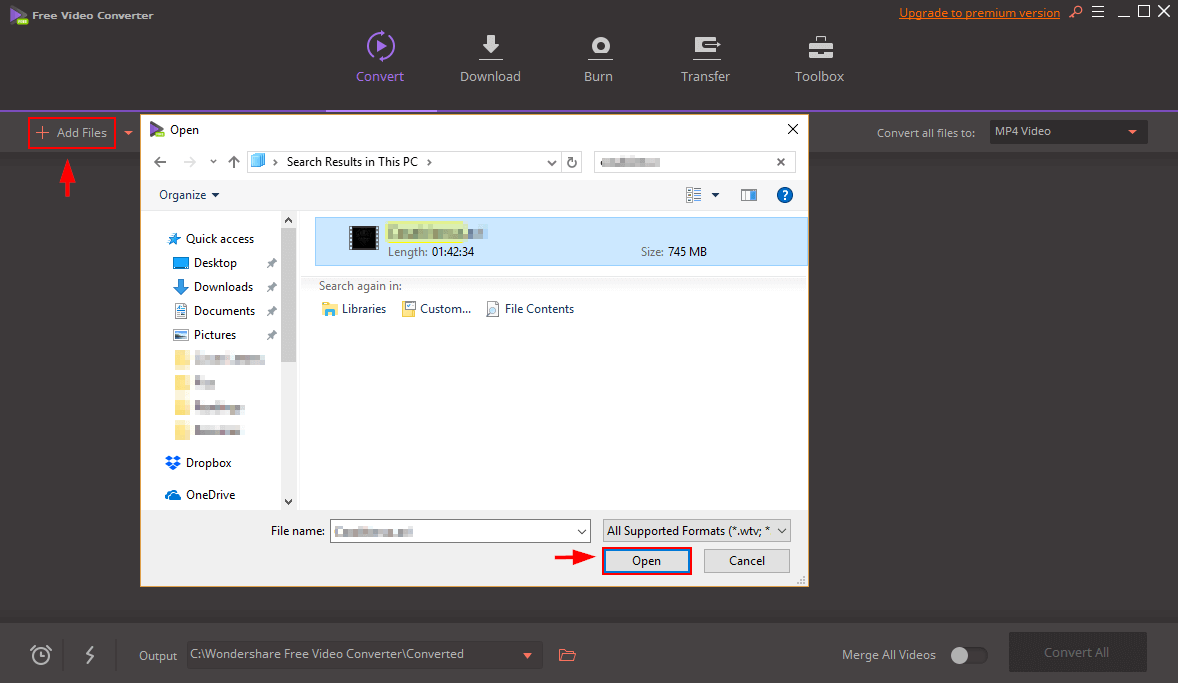
Krok 4: Upewnij się, że w prawym górnym rogu jest wybrany prawidłowy format. Następnie kliknij konwertować cała kolekcja.
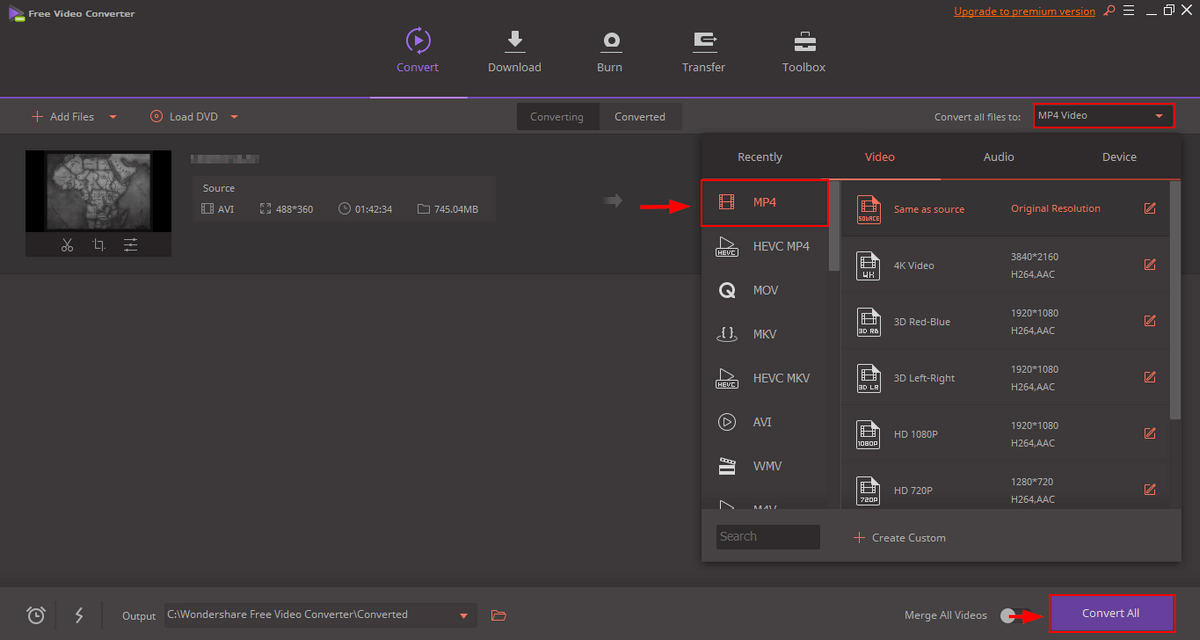
Wnioski
Plik MOV nie jest dokładnie uniwersalnym formatem. Jednak w dzisiejszych czasach nowoczesne komputery z systemem Windows są wyposażone w program Windows Media Player, który i tak powinien umożliwiać wyświetlanie plików .mov. Jeśli masz plik .mov, którego nie możesz odtworzyć, możesz skorzystać z jednej z powyższych metod, aby odtworzyć wideo. Pamiętaj, aby powiedzieć nam, które metody działają dla Ciebie, zostawiając komentarz poniżej.
Przeczytaj również
- Jak naprawić błędy karty pamięci SD: najlepszy przewodnik
- Jak pobrać wszystkie zdjęcia z Facebooka
- Jak nagrać ekran na swoim iPhonie lub iPadzie?
- Jak wyczyścić pamięć „Dane systemowe” na komputerze Mac?
- Jak usunąć zduplikowane zdjęcia na iPhonie za pomocą zdjęć Gemini
- Jak opróżnić kosz lub odzyskać usunięte elementy na iPadzie?
Derniers articles